از طریق منوی جستجو مطلب مورد نظر خود در وبلاگ را به سرعت پیدا کنید
روش تبدیل MKV به MP4 در اوبونتو با استفاده از FFmpeg
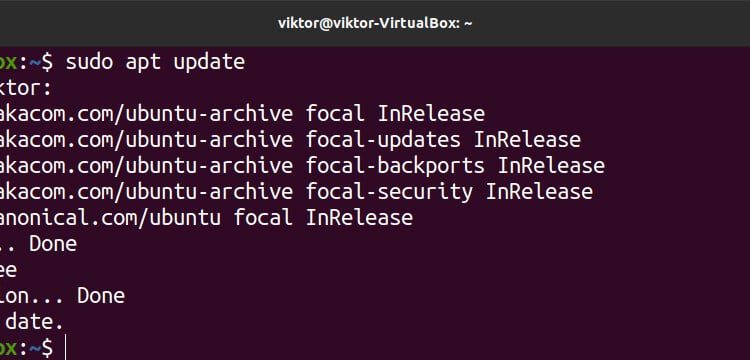
سرفصلهای مطلب
نصب FFmpeg روی اوبونتو
FFmpeg یک نرم افزار رایگان و متن باز است. به دلیل محبوبیت، FFmpeg مستقیماً از مخزن بسته رسمی برای اکثر توزیعهای لینوکس از جمله اوبونتو در دسترس است.
FFmpeg نیز از فروشگاه اسنپ کرافت به عنوان بسته اسنپ در دسترس است. مزیت استفاده از بسته اسنپ این است که اسنپ همیشه آخرین نسخه نرم افزار را عرضه می کند.
نصب FFmpeg از مخزن بسته پیش فرض
راه اندازی کنید terminal و کش APT را با وارد کردن موارد زیر به روز کنید.

بعد، بسته “ffmpeg” را نصب کنید. APT به طور خودکار تمام وابستگی های لازم را دانلود و نصب می کند.

نصب FFmpeg از Snapcraft
این روش توصیه شده برای نصب FFmpeg است. نصب بسته snap نیاز به نصب Snappy (مدیر بسته snap) از قبل دارد.
آخرین نسخه اوبونتو دارای مدیریت بسته اسنپ به طور پیش فرض پیکربندی شده است. با این حال، اگر اینطور نیست، می توانید بلافاصله مدیریت بسته را پیکربندی کنید.

سیستم اکنون آماده برداشتن و نصب بسته های اسنپ است. به طور پیش فرض، فروشگاه اسنپ کرافت منبع بسته های اسنپ است. وارسی FFmpeg در فروشگاه Snapcraft.

استفاده از FFmpeg برای تبدیل MKV به MP4
تبدیل پایه
FFmpeg یک ابزار پیچیده است که از تعداد زیادی گزینه پشتیبانی می کند. هر دستور FFmpeg ساختار زیر را خواهد داشت.
در اینجا، پرچم “-i” نشان دهنده فایل ورودی است.
ساختار دستور زیر برای تبدیل یک فایل رسانه ای به فرمت متفاوت استفاده می شود. در این صورت فایل از فرمت “dummy.mkv” به فرمت “dummy.mp4” تبدیل می شود. FFmpeg به طور خودکار تمام گزینه های لازم برای تبدیل را تعیین می کند.

برای غیرفعال کردن خروجی های اضافی (اعلامیه های حق چاپ، کتابخانه ها و غیره)، پرچم “-hide_banner” را اضافه کنید.

مشخصات کدک
همچنین می توان به صورت دستی کدک هایی را که FFmpeg برای انجام اقدامات استفاده می کند، تعیین کرد. بررسی کنید اسناد رسمی FFmpeg روی کدک های پشتیبانی شده در اینجا اگر مطمئن نیستید، استفاده از “کپی” به عنوان کدک احتمالا بهترین گزینه است. این به FFmpeg می گوید که جریان صوتی و تصویری را مستقیماً در قالب فایل جدید بدون انجام هیچ گونه تبدیل واقعی کپی کند. برای اکثر تبدیل فایل ها، این روش توصیه شده است.

در اینجا، پرچم “-c” شکل کوتاه “-codec” است، که نشان می دهد کدام کدک باید استفاده شود.
FFmpeg همچنین کنترل کاملی بر جریان های فردی (صوتی، ویدیویی، زیرنویس و غیره) فراهم می کند. به عنوان مثال، می توان فایل های صوتی یا تصویری را به طور خاص انتخاب کرد تا تحت کدک خاصی قرار گیرند.

در اینجا، پرچم “-c:v” نشان دهنده کدک برای جریان ویدئو است، و پرچم “-c:a” نشان دهنده جریان صوتی است.
توجه داشته باشید که برای کارکرد تابع “کپی”، FFmpeg باید از هم زدن جریان هدف در خروجی پشتیبانی کند. container. در غیر این صورت کار نخواهد کرد.
در زیر مثال سریع دیگری از استفاده از این ویژگی اما استفاده از یک کدک واقعی است. ما فایل MKV را با استفاده از کدک libx264 به MP4 تبدیل می کنیم. توجه داشته باشید که libx264 فقط برای پخش ویدیو قابل استفاده است.

تاثیرگذاری بر کیفیت محتوا
علاوه بر تبدیل اولیه، FFmpeg همچنین به کاربران اجازه می دهد تا کیفیت محتوا را دستکاری کنند (بیت، نرخ فریم، عرض/ارتفاع ویدیو، و غیره). همه این ویژگی ها بر کیفیت محتوای رسانه تأثیر می گذارد. توجه داشته باشید که تغییر هر یک از این ویژگی های فایل رسانه بر روش دیدن و گوش دادن بیننده به رسانه موجود در فایل تأثیر می گذارد. البته توانایی دیدن و شنیدن انسان ساده نیست. گاهی اوقات، تغییرات کوچک می تواند تفاوت چشمگیری در کیفیت ایجاد کند.
ما با بیت ریت شروع می کنیم. برای تغییر میزان بیت ویدیوی منبع، از ساختار دستور زیر استفاده کنید.

در اینجا، پرچم “-b:v” مخفف نرخ بیت ویدیو است.
نرخ فریم یکی دیگر از عوامل مهم در تعیین کیفیت محتوا است. برای تغییر نرخ فریم یک فایل MKV، از ساختار دستور زیر استفاده می کنیم.

در اینجا، پرچم “-r” نشان دهنده نرخ فریم مورد نظر است.
علاوه بر تغییرات بصری، تغییر بعد ویدیو نیز بر اندازه فایل خروجی تأثیر می گذارد. برای تغییر ابعاد ویدیو به 1280x720p از ساختار دستور زیر استفاده می کنیم.

افکار نهایی
FFmpeg یک ابزار قدرتمند برای کار با فایل های رسانه ای است. این راهنما روش استفاده از FFmpeg را برای تبدیل فایل های MKV به MP4 نشان می دهد.
علاوه بر استفاده معمولی، استفاده از FFmpeg نیز می تواند بسیار سرگرم کننده باشد. راهنمای زیر را بررسی کنید که به شما نشان می دهد چگونه از FFmpeg برای ایجاد یک ویدیو از تصاویر استفاده کنید.
محاسبات مبارک!
لطفا در صورت وجود مشکل در متن یا مفهوم نبودن توضیحات، از طریق دکمه گزارش نوشتار یا درج نظر روی این مطلب ما را از جزییات مشکل مشاهده شده مطلع کنید تا به آن رسیدگی کنیم
زمان انتشار: 1403-01-03 02:09:04



